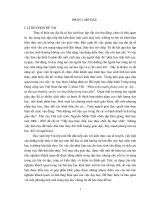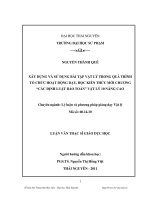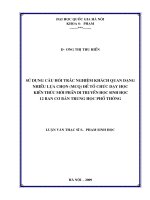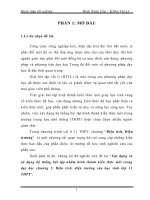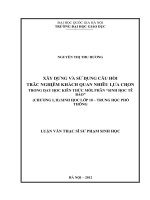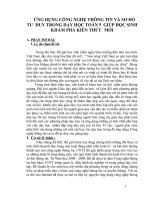HỌC KIẾN THỨC MỚI LỚP 9
Bạn đang xem bản rút gọn của tài liệu. Xem và tải ngay bản đầy đủ của tài liệu tại đây (216.17 KB, 3 trang )
<span class='text_page_counter'>(1)</span><div class='page_container' data-page=1>
<b>BÀI 10: THÊM HÌNH ẢNH VÀO TRANG CHIẾU </b>
<b>1. Hình ảnh và các đối tượng khác trên trang chiếu. </b>
• Hình ảnh là dạng thông tin trực quan và dễ gây ấn tượng nhất, thường được dùng để minh
hoạ nội dung dạng văn bản.
• Trên các trang chiếu, hình ảnh cịn làm cho bài trình chiếu hấp dẫn và sinh động.
* Các bước chèn hình ảnh vào trang chiếu:
1. Chọn trang chiếu cần chèn hình ảnh vào.
2. Chọn lệnh Insert → Picture → From File. Hộp thoại Insert Picture xuất hiện.
3. Chọn thư mục lưu tệp hình ảnh trong ơ Look in.
4. Nháy chọn tệp đồ họa cần thiết và nháy Insert.
2. Thay đổi vị trí và kích thước hình ảnh.
- Thay đổi vị trí: Đưa con trỏ chuột lên trên hình ảnh và kéo thả để di chuyển đến vị trí khác.
- Thay đổi kích thước: Đưa con trỏ chuột lên trên nút tròn nhỏ nằm giữa cạnh viền của hình ảnh
và kéo thả để tăng hoặc giảm kích thước chiều ngang.
- Thay đổi thứ tự của hình ảnh:
1. Chọn hình ảnh cần chuyển lên lớp trên (hoặc đưa xuống dưới).
2. Nháy nút phải chuột lên hình ảnh để mở bảng chọn tắt.
3. Chọn Order → Bring to Front hoặc Order → Send to Back.
<b>3. Sao chép và di chuyển trang chiếu </b>
• Nháy nút ở góc trái, bên dưới cửa sổ để sao chép và di chuyển trang chiếu.
• Trong chế độ sắp xếp ta có thể thực hiện các thao tác sau với trang chiếu:
◦ Chọn trang chiếu: Nháy chuột trên trang chiếu cần chọn. Nhấn giữ phím Ctrl trong khi
nháy chuột để chọn nhiều trang chiếu.
◦ Sao chép toàn bộ trang chiếu: chọn trang chiếu cần sao chép và nháy nút Copy trên
thanh công cụ, sau đó nháy chuột vào vị trí cần sao chép và nháy nút Paste .
◦ Di chuyển toàn bộ trang chiếu: Tương tự như thao tác sao chép, nhưng sử dụng nút
Cut thay cho nút Copy .
• Lưu ý: Tương tự như khi soạn thảo văn bản, em cũng có thể thực hiện thao tác kéo thả
chuột thay cho sử dụng các nút lệnh nói trên.
<b>BÀI 11: TẠO HIỆU ỨNG ĐỘNG </b>
<i><b>1. Chuyển trang chiếu </b></i>
Các tuỳ chọn sau đây để điều khiển:
Thời điểm xuất hiện trang chiếu (sau khi nháy chuột hoặc tự động sau một khoảng thời
gian định sẵn);
Tốc độ xuất hiện của trang chiếu;
Âm thanh đi kèm khi trang chiếu xuất hiện.
Các bước đặt hiệu ứng chuyển cho các trang chiếu như sau:
1. Chọn các trang chiếu cần tạo hiệu ứng.
2. Mở bảng chọn Slide Show và nháy Slide Transition.
3. Nháy chọn hiệu ứng thích hợp trong ngăn xuất hiện sau đó ở bên phải cửa sổ (h. 96).
Có hai tuỳ chọn điều khiển việc chuyển trang:
</div>
<span class='text_page_counter'>(2)</span><div class='page_container' data-page=2>
Automatically after: Tự động chuyển trang sau một khoảng thời gian (tính bằng giây).
Nếu muốn áp dụng một hiệu ứng chuyển cho tất cả các trang chiếu của bài trình chiếu, ta
nháy nút Apply to All Slides.
No Transition (không hiệu ứng) là ngầm định
<i><b>2. Tạo hiệu ứng động cho đối tượng </b></i>
<i><b>Cách đơn giản nhất để tạo hiệu ứng động cho các đối tượng </b></i>
1.Chọn các trang chiếu cần tạo hiệu ứng cho các đối tượng trên đó. Chọn các trang chiếu cần áp
dụng hiệu ứng động có sẵn.
2.Mở bảng chọn Slide Show và nháy Animation Schemes.
3.Nháy chọn hiệu ứng thích hợp trong ngăn bên phải cửa sổ.
Muốn áp dụng hiệu ứng đã chọn cho mọi trang chiếu trong bài trình chiếu, cần nháy nút Apply to
All Slides.
<i><b>3. Sử dụng các hiệu ứng động. </b></i>
Tạo các hiệu ứng động giúp cho việc trình chiếu trở nên hấp dẫn và sinh động hơn.
Không nên sử dụng quá nhiều hiệu ứng.
Cần cân nhắc xem hiệu ứng đó có giúp cho nội dung trang chiếu rõ ràng và hiệu quả hơn
không.
<b>BÀI T P V N D NG </b>
<b>Câu 1: Để chuyển một hình ảnh được chọn xuống bên dưới ta thực hiện nháy chuột phải lên </b>
hình ảnh chọn Order. Sau đó chọn:
A. Bring Forward.
B. Send to Back.
C. Bring to Front.
D. Send Backward.
<b>Câu 2: Nếu chọn 5 ô liên tiếp trên cùng một cột của bảng biểu, đưa chuột vào vùng ơ đó, nhấn </b>
chuột phải và chọn Insert Rows thì ta đã
A. thêm vào bảng 5 ơ
B. thêm vào bảng 5 dịng
C. thêm vào bảng 5 cột
D. thêm vào bảng 1 dòng
<b>Câu 3: Sắp xếp các thao tác sau theo thứ tự đúng để chèn hình ảnh vào trang chiếu: </b>
1. Chọn thư mục lưu tệp hình ảnh
2. Chọn lệnh Insert → Picture → From File
3. Chọn trang chiếu cần chèn hình ảnh vào
4. Chọn tệp đồ họa cần thiết và nháy Insert
A. (3) - (2) - (1) - (4)
B. (1) - (2) - (3) - (4)
C. (4) - (2) - (1) - (3)
D. (4) - (1) - (2) - (3)
Trả lời: các thao tác sau để chèn hình ảnh vào trang chiếu: + Chọn trang chiếu cần chèn hình
ảnh vào + Chọn lệnh Insert → Picture → From File + Chọn thư mục lưu tệp hình ảnh + Chọn
tệp đồ họa cần thiết và nháy Insert
<b>Câu 4: Chèn hình ảnh vào trang chiếu có tác dụng: </b>
A. Trực quan hơn
</div>
<span class='text_page_counter'>(3)</span><div class='page_container' data-page=3>
C. Cả A và B đều đúng
D. Cả A và B đều sai
<b>Câu 5: Với phần mềm trình chiếu, em có thể chèn những đối tượng nào vào trang chiếu để </b>
minh hoạ nội dung?
A. Các tệp hình ảnh và âm thanh
B. Các đoạn phim ngắn
C. Bảng và biểu đồ
D. Tất cả các đối tượng trên
<b>Câu 6: Để lưu một đoạn văn bản đã được chọn vào vùng nhớ đệm (clipboard) mà khơng làm </b>
mất đi đoạn văn bản đó ta nhấn tổ hợp phím
A. Ctrl + X
B. Ctrl + Z
C. Ctrl + C
D. Ctrl + V
<b>Câu 7: Muốn mở một tập tin đã tồn tại trên đĩa, sau khi khởi động PowerPoint ta nhấn tổ hợp </b>
phím
A. Ctrl + O
B. Ctrl + N
C. Ctrl + S
D. Ctrl + C
<b>Câu 8:Muốn bật hoặc tắt thanh công cụ Drawing trên màn hình PowerPoint, người sử dụng </b>
phải
A. chọn Insert -> Drawing
B. chọn Insert -> Toolbar -> Drawing
C. chọn View -> Drawing
D. chọn View -> Toolbar -> Drawing
<b>Câu 9: Thao tác để chèn hình ảnh có sẵn vào trang chiếu: </b>
A. Insert → Picture → Clip art
B. Insert → Picture → From File
C. Insert → Picture
D. Insert → Clip art
<b>Câu 10: : Muốn dùng một hình ảnh nào đó đã có trong đĩa để làm nền cho các slide trong giáo </b>
án điện tử, sau khi chọn Format -> Background -> Fill Effects ta chọn
</div>
<!--links-->